Come sincronizzare CalDAV e CardDAV con Android

Scopri come sincronizzare CalDAV e CardDAV su Android per gestire efficacemente i tuoi dati di calendario e contatti.

La modalità provvisoria sui telefoni Samsung aiuta il telefono a evitare conflitti ed errori di sistema causati da applicazioni di terze parti. Tuttavia, a volte questa funzionalità causa alcuni inconvenienti agli utenti. Pertanto, scopri immediatamente come disattivare la modalità provvisoria sul tuo dispositivo Samsung tramite l'articolo seguente.
Indice dell'articolo
Prima di capire come disattivare questa modalità, impariamo di più su questa modalità.
La modalità provvisoria sui telefoni Samsung è una funzione di sicurezza attivata che aiuta gli utenti a diagnosticare e controllare gli errori software sul telefono. Questa modalità viene solitamente attivata automaticamente quando un'applicazione o un sistema operativo riscontra un errore o un problema. Quando la modalità provvisoria è abilitata, gli utenti non possono eseguire applicazioni non installate.
Sui dispositivi Samsung, la modalità provvisoria consente agli utenti di disattivare temporaneamente tutte le applicazioni di terze parti per proteggere il telefono dal rischio di conflitti software o infezioni da virus dannosi. Inoltre, la modalità provvisoria aiuta anche a proteggere e supportare il controllo se il software di terze parti presenta questo errore prima di installarlo sul dispositivo. Tuttavia, nel caso in cui questa funzionalità si attivi automaticamente, può anche causare la disabilitazione di alcune funzionalità. Pertanto, gli utenti possono disattivare la modalità provvisoria Samsung quando non è necessaria.
Esistono molti modi diversi per disattivare la modalità provvisoria di Samsung. Includere:
La prima cosa che puoi fare per disattivare la modalità provvisoria su Samsung è tenere premuto il pulsante di accensione e selezionare Riavvia o Spegni e riavvia . Una volta che il dispositivo completa il processo di riavvio e torna alla modalità normale, ripeti questa operazione alcune volte per disattivare completamente questa modalità sul tuo dispositivo Samsung.

Se hai riavviato il telefono e il dispositivo è ancora in modalità provvisoria, applica questo metodo. Per prima cosa devi spegnere il telefono. Quindi tieni premuti contemporaneamente il pulsante di accensione e il pulsante di riduzione del volume sul telefono.

Nel caso in cui il dispositivo non si avvii in modalità normale, premere il pulsante Volume su invece del pulsante Volume giù.
Per molti telefoni Samsung, gli utenti possono controllare la barra delle notifiche, sarà presente una voce per la Modalità provvisoria . Devi solo fare clic qui e selezionare Disattiva .

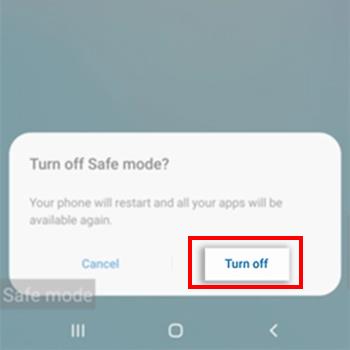
Per alcuni telefoni Samsung, puoi spegnere il telefono e rimuovere la batteria per un periodo compreso tra 30 secondi e 1 minuto. Quindi reinserire la batteria e accendere l'alimentazione. Attraverso questa operazione è possibile disattivare la modalità provvisoria del telefono.

Quando scarichi applicazioni sul tuo dispositivo, alcune applicazioni non saranno compatibili con il tuo dispositivo, causando conflitti. Per mantenere il tuo dispositivo sicuro e disattivare la modalità provvisoria sul tuo dispositivo, devi prendere in considerazione la rimozione di queste app dannose in modo che il tuo telefono possa tornare al normale funzionamento.

L'ultima opzione per aiutarti a disattivare completamente la modalità provvisoria sul tuo dispositivo Samsung è eseguire un ripristino delle impostazioni di fabbrica. Il tuo telefono Samsung tornerà alle impostazioni predefinite quando lo hai acquistato per la prima volta, il che significa che la modalità provvisoria non è stata ancora avviata.

Tuttavia, va notato che questa sarà l’ultima opzione quando non sarà possibile applicare altre misure. Perché quando si ripristinano le impostazioni di fabbrica, tutti i dati nel telefono verranno cancellati.
Sopra sono riportati i modi per disattivare la modalità provvisoria sui telefoni Samsung che Quantrimang vuole presentarti. Inoltre, puoi anche fare riferimento a Come attivare la modalità provvisoria su Android .
Scopri come sincronizzare CalDAV e CardDAV su Android per gestire efficacemente i tuoi dati di calendario e contatti.
Scopri come accedere agli appunti su Android con Gboard, SwiftKey, e Samsung Keyboard. Ottimizza la tua esperienza di copia e incolla!
Con i dispositivi Android, puoi scaricare facilmente i contenuti Netflix su una scheda SD esterna anziché sulla memoria interna. Impariamo con Quantrimang come convertire i contenuti scaricati su Netflix su una scheda SD.
Scopri come registrare lo schermo sui telefoni OPPO in modo semplice e utile, seguendo questa guida chiara.
Scopri come sfocare i contenuti multitasking sui telefoni Xiaomi per migliorare la sicurezza dell
Scattare foto selfie sui telefoni Xiaomi è una funzionalità disponibile sui telefoni con installata l
Google Instant Apps (noto anche come Google Play o Android Instant Apps) è un metodo efficace per scaricare e utilizzare le app senza installazione completa, migliorando l
Se stai cercando un modo rapido per annotare appunti sul tuo telefono Android, i widget della schermata iniziale sono la soluzione migliore.
Scopri 4 semplici modi per copiare e incollare testo su Android, comprendendo anche funzionalità avanzate e suggerimenti utili.
Ecco i modi per correggere l








